Ne aggódj, biztosan már régóta áttértél a Google Analytics 4-re, igaz? Számos platformon kommunikáljuk közel egy éve, hogy a Google Unversal Analytics megszűnik és az átállás a GA4-re mindenkinek javasolt. Mindazonáltal ez a változás természetesen mindenki számára más fontos szempontokat vet fel:
- Milyen gyakran hasonlítod össze a weboldal hosszú távú teljesítményét több éven át?
- Vannak-e aktív finanszírozási vagy partneri kötelezettségeid, amelyek megkövetelik, hogy jelents a weboldal aktivitásáról az időszakról, amely még a GA4 adataid rögzítése előtt volt?
- Megfelelően működik-e a Google Analytics 4 implementációd?
Az Universal Analytics 2023 júliusában állt le az adatgyűjtéssel, így ez a Google fokozatos átállásának utolsó szakasza a GA4-re. Ez persze csak részben igaz, hiszen tapasztalataink szerint az UA mérések jelenleg is láthatóak korlátozott formában az automatikusan vagy manuálisan létrehozott Google Analytics 4 tulajdonokban 2024 júliusig!
A Google hivatalos álláspontja
2024 júliusának első hetétől kezdve nem lesz hozzáférésed semmilyen Universal Analytics tulajdonsághoz vagy API-hoz (még csak olvasási jogosultsággal sem), és minden adat törlődik. Más szóval, minden adat, ami azelőtt keletkezett, hogy elindítottad a GA4-et, elveszik.
A legegyszerűbb módja a jövőbeni problémák elkerülésének, ha minnél gyorsabban átállsz Google Analytics 4 mérésre!
Mi a teendő, ha még nem váltottál át GA4-re?
Keresd fel a fejlesztődet és Tedd meg még ma! Nagyon fontos! Ha még nem álltál át a GA4-es mérésre, akkor 2024. július 1-től nem lesznek látogatói statisztikai adataid. Ez nem vicc, tényleg mindent törölni fognak és nem lesz lehetőséged megtekinteni az adatokat. Továbbá a mérések valóban leállnak az oldaladon, tehát ha például kampányokat futtatsz, akkor egyszerűen nincs más választásod mint ezt a problémát a lehető leggyorsabban orvosolni a weboldaladon. Miután ez megvan elgondolkozhatsz azon, hogy a jövőben milyen múltbéli adatokra lenne szükséged.

Milyen adatokra lesz szükséged később?
Az első és legfontosabb kérdés, hogy valóban szükséged van minden adatra? Az adatok exportálásának és megőrzésének különböző módjai léteznek, attól függően, hogy mit szeretne velük kezdeni, és hogy milyen szintű műszaki ismeretekkel rendelkezik. A korábbi adatok elvesztése lehet fájdalmas és könnyen emészthető is. Teljesen projekt specifikus ezért mindenképpen szánj rá pár percet, hogy értékeld a kialakult helyzetet.
Kérdések, amelyeket fel kell tenned magadnak:
- Tényleg szükséged van az összes adatra, vagy csak néhány konkrétumra?
- Mik a legfontosabb mutatók, amelyekre gyakran hivatkozol? Írd le azokat, amelyek számítanak - azokat, amelyeket mindig ellenőrzöl a jelentéseidben.
- Szükséged van arra, hogy részletesen bele tudj ásni az adatokba, olyan felületen, mint a Google Analytics?
- Mennyi a kereted az adatok biztosítására? Ez meghatározza a megközelítésed kifinomultságát, és azt, hogy magad csinálod, vagy valakit, mint mi, bevonod a segítségbe.
Nagy esély van rá, hogy idővel vissza szeretnél térni bizonyos, gyakran használt mutatókra. Ilyenek például:
- Munkamenetek (Sessions)
- Oldalletöltések (Page views)
- Felhasználók és új felhasználók (Users and new users)
- Szerzeményi források, pl. fizetett vs organikus, közösségi platformok (Acquisition sources)
- Helyszínek (Locations)
- Mobil vs asztali (Mobile vs desktop)
Akár azt is szeretnéd, hogy az adatokat weboldal szekciókra vagy konkrét oldalakra bontva láthasd (pl. hogy hogyan nőtt az idők folyamán a blogod a többi oldalhoz képest). Másrészt valószínűleg nem lesz szükséged arra, hogy az egyes munkamenetekbe beleásd magad, hogy részletesen megvizsgáld a látogatók viselkedését, tekintettel az adatok korára. Te tudod, mi fontos a céljaid szempontjából, és ez minden szervezetnél egy kicsit más lesz és ettől függően kell különbözőképpen eljárnod.
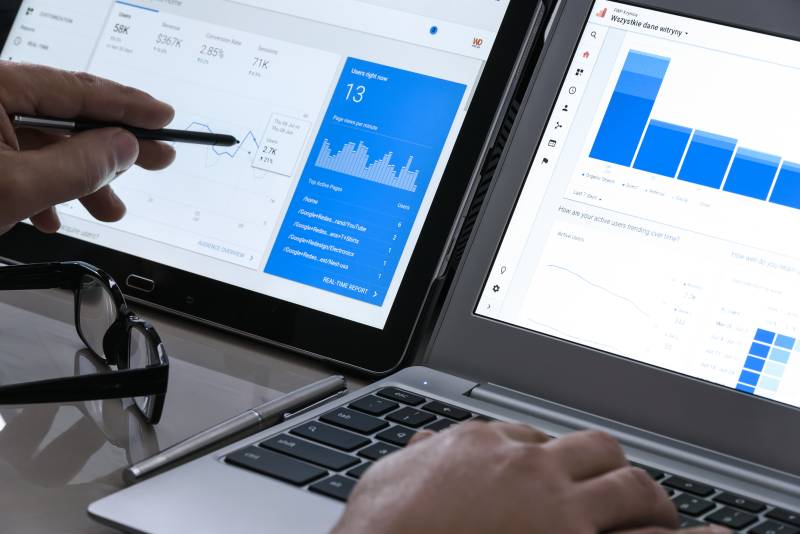
Hogyan mentsd meg adataidat?
Többféle megoldás létezik, az Te technikai képességedtől és/vagy költségvetésedtől függően. Ne feledf: ezek csak akkor működnek, ha a határidő lejárta előtt használod őket!
Gyors exportok
Az egyszerű megoldás, hogy manuálisan exportálod a jelentéseket azokról a mutatókról, amelyek számítanak. Például mehetsz az Audiences jelentéshez, beállítod a dátumtartományt és a diagramokat megfelelően, majd rákattintasz a felső részen található Exportálás gombra. Ez exportálja a jelentést abban a formátumban, ahogy éppen megjelenik.
A választott formátum fontos:
- PDF menti a jelentés vizuális reprezentációját, diagrammal és táblázattal. Hasznos első ránézésre, de az adatokkal nem tudsz további műveleteket végezni, amíg azok a PDF-ben vannak bezárva.
- Google Sheets, Excel és CSV formátumokban exportálja a nyers adatokat, amelyeket ezután importálhatsz egy táblázatkezelőbe. Saját diagramokat és elemzéseket kell készítened, de egy kis többletmunkával valami sokkal hasznosabbat kapsz.
Mi az utóbbi lehetőséget ajánljuk. Nem kell azonnal semmit kezdened az adatokkal, de tudni fogod, hogy biztonságban vannak, ha később szükséged lesz rájuk. Ennek a módszernek az a hátránya, hogy minden jelentésnél manuálisan kell végigmenned, beállítani a szükséges dátumtartományt, és létrehozni az exportálást. Ez egy nagyon kézi folyamat, ami időbe telik. Emellett korlátozva van, hogy mennyi adat exportálható ezzel a technikával, 5000 sor exportálása lehetséges egy alkalommal.
Van egy kis kockázat, hogy valamit kihagysz, és csak akkor jössz rá, hogy hiányoznak fontos adatok, amikor már lejárt a határidő. Ezért fontos, hogy készíts egy átfogó listát mindarról, amit meg akarsz őrizni.

Automatizált táblázat export
Automatizált táblázatkezelő exportálás Van egy automatizáltabb megközelítés is, amely a Google Analytics Spreadsheet Add-on használatát jelenti a Google Sheets számára. A Google itt részletes útmutatást ad, amely a következő lépéseket foglalja magában:
- Telepítsd a bővítményt
- Másold le a táblázatkezelő sablont
- Frissítsd a Nézet azonosítót és a dátumtartományokat
- Futtasd le a jelentést
Amíg tudod, mit csinálsz, ez egy átfogóbb adatexportálást biztosít. És talán döntő jelentőségű, hogy ez a megközelítés nem kerül semmibe, csak az idődet veszi igénybe. Ismét neked kell saját irányítópultokat és jelentéseket készítened az exportált adatokból, de tudni fogod, hogy minden megvan.
UA API használata
A harmadik lehetőség, hogy használod a Google Analytics Reporting API-t az összes adatod Cloud tárolásba történő átmozgatásához. Onnan kapcsolódhatsz egy Looker Studio irányítópulthoz - akár meg is próbálhatod újraalkotni az Universal Analytics felület élményét.
Szükséged van segítségre?
Ha tanácsra van szükséged vagy csak szeretnéd, ha valaki más intézné ezt helyetted, vedd fel velünk a kapcsolatot. Az elmúlt évtizedben számos cég, szervezet számára implementáltunk összetett Universal Analytics és Google Analytics 4 rendszereket, és tisztában vagyunk azzal hogyan működik a rendszer és képesek vagyunk azt helyesen implementálni a weboldaladba. Amit nem tudunk megtenni helyetted, hogy eldöntsük mely adatokra is lesz (ha lesz egyáltalán) szükséged a jövőben. Amennyiben ezt eldöntötted, segítünk azokat lementeni.

